django生產環境搭建(uWSGI+django+nginx+python+MySQL)
#cat /etc/redhat-release CentOS Linux release 7.5.1804 (Core) #uname -r3.10.0-862.3.2.el7.x86_64
暫時關閉防護墻,關閉selinux:
#systemctl stop firewalld.service#setenforce 0#getenforce Permissive
準備知識:
django:一個基于python的開源web框架。
uWSGI:一個基于自有的uwsgi協議,wsgi協議和http服務協議的web網關
nginx:高性能的代理web服務器
wsgi.py:django項目自帶的wsgi接口文件(位于:項目/項目名/wsgi.py)
整個項目流程:
首先客戶端通過瀏覽器訪問服務器資源;nginx作為對外服務的端口(80),nginx接收到客戶端http請求后會解包分析,如果是靜態文件就去配置的靜態文件中查找資源并返回給客戶端,如果是動態資源,nginx就通過配置文件將請求傳遞給uwsgi處理,并轉發給uwsgi,wsgi根據請求調用django工程的文件和函數,處理后django將返回值交給wsgi,wsgi將返回值進行打包,轉發給uWSGI,uWSGI接收到數據后轉發給nginx,最終返回給客戶端。
2、安裝python3.6.5(1)安裝python依賴包
yum -y install zlib-devel bzip2-devel openssl-devel ncurses-devel sqlite-devel readline-devel tk-devel gdbm-devel db4-devel libpcap-devel xz-devel python-devel
(2)安裝python
#wget https://www.python.org/ftp/python/3.6.5/Python-3.6.5.tgz#mkdir -p /usr/local/python356#tar zxvf Python-3.6.5.tgz#cd Python-3.6.5#./configure --prefix=/usr/local/python356#make#make install#ln -s /usr/local/python356/bin/python3 /usr/local/bin/python3#ln -s /usr/local/python356/bin/pip3 /usr/local/bin/pip3#pip3 install --upgrade pip #更新pip#pip3 install ipython #安裝ipython方便調試
測試安裝是否正常:
#python3 -VPython 3.6.5#pip3 -Vpip 10.0.1 from /usr/local/python356/lib/python3.6/site-packages/pip (python 3.6)3、安裝Django
#pip3 install django#ln -s /usr/local/python356/bin/django-admin /usr/local/bin/django-admin
創建項目:
#django-admin startproject mysite
創建app:
#cd mysite/#django-admin startapp app01
在項目路徑下創建模板文件目錄(templates)和靜態文件目錄(static),后面會用到
# cd mysite/# mkdir templates static
配置setting.py文件,配置允許訪問主機名、將APP加入到項目、添加模板搜索路徑
# vim mysite/settings.pyALLOWED_HOSTS = ['*'] #允許本機所有地址訪問INSTALLED_APPS = [ ’django.contrib.admin’, ’django.contrib.auth’, ’django.contrib.contenttypes’, ’django.contrib.sessions’, ’django.contrib.messages’, ’django.contrib.staticfiles’, ’app01’, #加入app名]TEMPLATES = [ {’BACKEND’: ’django.template.backends.django.DjangoTemplates’,’DIRS’: [os.path.join(BASE_DIR,’templates’)], #加入模板搜索路徑......]
在views.py文件中創建視圖函數
# vim app01/views.pyfrom django.shortcuts import renderdef index(request): return render(request,'app01/index.html')
在templates目錄中新建測試模板文件
# mkdir -p templates/app01# vim templates/app01/index.html<h1>test django server</h1>
在urls.py文件中建立路由
# vim mysite/urls.pyfrom django.contrib import adminfrom django.urls import path,re_path #添加from app01 import views #添加urlpatterns = [ path(’admin/’, admin.site.urls), re_path(’^$’,views.index,name=’index’), #添加的路由]
檢查配置是否有錯誤:
# python3 manage.py checkSystem check identified no issues (0 silenced).
運行測試服務器,測試服務是否正常
# python3 manage.py runserver 0:8000#在瀏覽器中測試是否正常顯示網頁內容#注意防火墻和selinux是否關閉或允許相關端口訪問#curl 127.0.0.1:8000<h1>test django server</h1>4、安裝uWSGI
使用python的pip工具包安裝:
#pip3 install uwsgi#ln -s /usr/local/python356/bin/uwsgi /usr/local/bin/uwsgi #建立軟鏈接#uwsgi --version #檢查安裝成功2.0.17
先在項目目錄下建立一個測試文件:
# vim foobar.pydef application(env,start_response): start_response(’200 ok’,[(’Content-Type’,’text/html’)]) return [b'Hello World']
然后采用測試腳本方式啟動服務:
# uwsgi --http :9000 --wsgi-file foobar.py #通過瀏覽器訪問http://ip:9000能看到hello world說明成功#然后停止服務
接下來配置uwsgi部署django服務:
#運行測試服務,--http指定服務端口,--chdir指定django項目目錄,--wsgi-file指定項目中的wsgi.py文件# uwsgi --http :9000 --chdir /opt/mysite/ --wsgi-file mysite/wsgi.py --master --ocesses 4 --threads 2 --stats 127.0.0.1:9191#通過瀏覽器http://ip:9000#如能訪問到diango模板中的html文件中的內容就算成功#我的上面django模板中配置的內容是test django server
建立uWSGI的配置文件,在django項目中建立uwsgi.ini文件,并配置好django項目,此處使用socket鏈接,后面通過nginx反向代理
#注意此處的配置指定用戶nginx必須存在[uwsgi]socket = 127.0.0.1:9090chdir = /djproject/mysitemodule = mysite.wsgi #這里填的是相對路徑master = trueprocesses = 2threads = 2max-requests = 2000vacuum = truedaemonize = /djproject/mysite/uwsgi.logstats = 127.0.0.1:9001post-buffering = 65535buffer-size = 65535harakiri-verbose = trueharakiri = 300uid = nginxpidfile = /djproject/mysite/uwsgi.pid
參數說明:
socket:使用套接字鏈接
http:通過http加端口的方式
wsgi-file:指定加載的wsgi文件
chdir:指定工程的絕對路徑,如Django的項目路徑
module:指定web應用的入口模塊,如Django項目下的wsgi.py接口文件
master:啟動主進程
processes:啟動進程數
threads:啟動線程數
max-requests:最大請求數
daemonize:指定uWSGI日志文件路徑
stats:指定狀態查詢端口,如:127.0.0.1:9001
wsgi-file:指定啟動的文件
post-buffering:設置緩沖區
buffer-size:設置緩沖區文件大小
harakiri-verbose:設置超時true為開啟
harakiri:設置超時時間
uid、gid:設置用戶和組
pidfile:指定啟動時的pid文件路徑
vacuum = true #當服務器退出的時候自動刪除unix socket文件和pid文件
uwsgi信號控制:
HUP :優雅的重新加載所有進程和配置,同(--reload)一樣
TERM:強制重新加載主進程和配置
INT:立即殺死整個uWSGI;同于:--stop
QUIT:立即殺死真個uWSGI
重新啟動實例:
#kill -HUP `cat /tmp/project-mast.pid`#uwsgi --reload /tmp/project-master.pid
還可以在python程序中使用uwsgi.reload()重新加載
停止服務器:
#uwsgi --stop /tmp/project-master.pid#kill -INT `cat /tmp/project-master.pid`
編寫啟動腳本:
#vim /etc/init.d/uwsgi #!/bin/bash#this is uwsgi server script. /etc/init.d/functionsuwsgi=/usr/local/bin/uwsgiuwsgi_pid=/djangoproject/mysite/uwsig.piduwsgi_conf=/djangoproject/mysite/uwsigconf.iniuwsgi_pn=`ps -ef|grep -v 'grep'|grep -c 'uwsgi'`ERVAL=0start(){ $uwsgi --ini $uwsgi_conf >& /dev/unll ERVAL=$? if [ $ERVAL -eq 0 ];thenaction 'uwsgid starting ...' /bin/true elseaction 'uwsgid start is error' /bin/false fi}stop(){ $uwsgi --stop $uwsgi_pid >& /dev/null ERVAL=$? if [ $ERVAL -eq 0 ];thenaction 'uwsgid stoping ...' /bin/true elseaction 'uwsgid stop is error' /bin/false fi}case '$1' in start)if [ $uwsgi_pn -ge 5 ];then action 'uwsgi is running!' /bin/falseelse start ERVAL=0fi;; stop)if [ $uwsgi_pn -ge 5 ];then stop ERVAL=0else action 'uwsgi no running!' /bin/falsefi;; reload)if [ $uwsgi_pn -ge 5 ];then $uwsgi --reload $uwsgi_pid >&/dev/null ERVAL=$? [ $ERVAL -eq 0 ] && action 'uwsgi reloading ...' /bin/trueelse action 'uwsgi reload error' /bin/falsefi;; restart)stopsleep 2start;; *)echo $'Usage: $0 {start|stop|restart|reload|status}'ERVAL=2esacexit $ERVAL
centOS7 system系統服務腳本:
#cat /usr/lib/systemd/system/uwsgi.service[Unit]Description=uwsgi serviceAfter=network.target[Service]Type=forkingPIDFile=/run/uwsgi.pidExecStartPre=/usr/bin/rm -f /run/uwsgi.pidExecStart=/usr/local/python356/bin/uwsgi --ini /djproject/mysite/uwsgi.iniExecReload=/bin/kill -s HUP $MAINPIDKillSignal=SIGQUITTimeoutStopSec=5KillMode=processPrivateTmp=true[Install]WantedBy=multi-user.target
centOS7建立system啟動腳本后需要加載下:
systemctl daemon-reload
測試服務:
#uwsgi --ini /djproject/mysite/uwsgi.ini #啟動服務#ps -ef|grep 'uwsgi' #查看進程root 103596 1 2 16:02 ?00:00:00 /usr/local/python356/bin/uwsgi --ini /djproject/mysite/uwsgi.iniroot 103598 103596 0 16:02 ?00:00:00 /usr/local/python356/bin/uwsgi --ini /djproject/mysite/uwsgi.iniroot 103599 103596 0 16:02 ?00:00:00 /usr/local/python356/bin/uwsgi --ini /djproject/mysite/uwsgi.ini#netstat -lntp|grep 'uwsgi'tcp0 0 127.0.0.1:9090 0.0.0.0:* LISTEN 103596/uwsgitcp0 0 127.0.0.1:9001 0.0.0.0:* LISTEN 103596/uwsgi
看上面進程是少了一個主進程,通過systemctl 查看就清楚了:
#systemctl status -l uwsgi.service ● uwsgi.service - uwsgi service Loaded: loaded (/usr/lib/systemd/system/uwsgi.service; disabled; vendor preset: disabled) Active: active (running) since 五 2018-05-25 16:02:06 CST; 4min 14s ago Process: 103593 ExecStart=/usr/local/python356/bin/uwsgi --ini /djproject/mysite/uwsgi.ini (code=exited, status=0/SUCCESS) Process: 103591 ExecStartPre=/usr/bin/rm -f /run/uwsgi.pid (code=exited, status=0/SUCCESS) Main PID: 103596 (uwsgi) CGroup: /system.slice/uwsgi.service ├─103596 /usr/local/python356/bin/uwsgi --ini /djproject/mysite/uwsgi.ini ├─103598 /usr/local/python356/bin/uwsgi --ini /djproject/mysite/uwsgi.ini └─103599 /usr/local/python356/bin/uwsgi --ini /djproject/mysite/uwsgi.ini5月 25 16:02:06 ZPY systemd[1]: Starting uwsgi service...5月 25 16:02:06 ZPY uwsgi[103593]: [uWSGI] getting INI configuration from /djproject/mysite/uwsgi.ini5月 25 16:02:06 ZPY systemd[1]: PID file /run/uwsgi.pid not readable (yet?) after start.5月 25 16:02:06 ZPY systemd[1]: Started uwsgi service.#通過查看uwsgi的日志,如沒報錯,就接著下一步,部署nginx5、安裝nginx
這里采用yum安裝nginx:
yum -y install nginx
配置nginx反向代理uwsgi服務:
user nginx;worker_processes auto;error_log /var/log/nginx/error.log;pid /run/nginx.pid;# Load dynamic modules. See /usr/share/nginx/README.dynamic.include /usr/share/nginx/modules/*.conf;events { worker_connections 1024;}http { log_format main ’$remote_addr - $remote_user [$time_local] '$request' ’ ’$status $body_bytes_sent '$http_referer' ’ ’'$http_user_agent' '$http_x_forwarded_for'’; access_log /var/log/nginx/access.log main; sendfile on; tcp_nopush on; tcp_nodelay on; keepalive_timeout 65; types_hash_max_size 2048; include /etc/nginx/mime.types; default_typeapplication/octet-stream; # Load modular configuration files from the /etc/nginx/conf.d directory. # See http://nginx.org/en/docs/ngx_core_module.html#include # for more information. include /etc/nginx/conf.d/*.conf;server { listen 80; server_name localhost; charset utf-8; access_log /var/log/nginx/nginx_access.log main; error_log /var/log/nginx/nginx_error.log; client_max_body_size 75M; location /static {alias /djproject/mysite/static/ckeditor/; #指定django的靜態文件} location / {include /etc/nginx/uwsgi_params; #加載uwsgi模塊uwsgi_pass 127.0.0.1:9090; #所有請求轉到9090端口交給uwsgi處理} }}
此處記錄下配置uwsgi和nginx套接字通信的坑:
第一個,nginx日志報錯:
connect() to unix:///tmp/uwsgi.sock failed (2: No such file or directory) while connecting to upstream ......
可以明明uwsgi配置sock套接字通信在/tmp目錄下明明有uwsgi.sock文件,而且/tmp目錄是777權限,為什么nginx找不到套接字文件,經過google,百度查資料終于在stackoverflow上找到答案:是因為centOS7系統中/tmp臨時目錄,使用了命名空間的臨時目錄,對于每個服務只能訪問自己創建的臨時文件,所以我們不應該將sock文件放入/tmp目錄,而因該放入/run目錄下
第二個,uwsgi日志報錯:
bind(): Permission denied [core/socket.c line 230]
經過第一個錯誤折騰,終于可以了,但放入/run目錄后,uwsgi啟動不了了,權限不夠,這個問題解決簡單,只需給/run目錄,有uwsgi服務用戶也就是uid指定的用戶有寫入權限即可,或者直接給/run目錄777的權限但這樣不安全。
#chmod o+w /run #我的解決方法
下面是uwsgi和nginx的配置:
#vim /uwsgi.ini[uwsgi]socket = /run/uwsgi.sock #使用sock文件chdir = /mysite/myblogmodule = myblog.wsgimaster = trueprocesses = 2threads = 2max-requests = 2000vacuum = truehome = /mysitedaemonize = /var/log/uwsgi/uwsgi.logstats = 127.0.0.1:9001post-buffering = 65535buffer-size = 65535harakiri-verbose = trueharakiri = 300pidfile = /run/uwsgi.pidvacuum = true
#vim /etc/ningx/nginx.conf...server { ......location /static {alias /opt/mysite/static;} location / {include /etc/nginx/uwsgi_params; uwsgi_pass unix:///run/uwsgi.sock; #指定sock文件 }}...6、MySQL安裝配置
#下載二進制包安裝wget https://downloads.mysql.com/archives/get/file/mysql-5.5.32-linux2.6-x86_64.tar.gztar zxvf mysql-5.5.32-linux2.6-x86_64.tar.gzmv mysql-5.5.32-linux2.6-x86_64 /usr/local/mysql-5.5.32ln -s /usr/local/mysql-5.5.32 /usr/local/mysqluseradd -s /sbin/nologin -M mysqlmkdir /mysql/data -pchown -R mysql.mysql /mysql/datacd /usr/local/mysql#添加配置文件和啟動腳本cp support-files/my-small.cnf /etc/my.cnfcp support-files/mysql.server /etc/init.d/mysqld#初始化數據庫./scripts/mysql_install_db --user=mysql --basedir=/usr/local/mysql --datadir=/mysql/data/echo $?#修改啟動腳本路徑sed -i ’s#^basedir=#basedir=/usr/local/mysql#g’ /etc/init.d/mysqldsed -i ’s#^datadir=#datadir=/mysql/data#g’ /etc/init.d/mysqldchmod +x /etc/init.d/mysqld#啟動和關閉MySQL/etc/init.d/mysqld start/etc/init.d/mysqld stop#方法2:/usr/local/mysql/bin/msyql_safe & #后臺啟動mysqladmin shutdown #優雅關閉MySQL服務#查看運行狀態#netstat -lntup|grep 3306tcp0 0 0.0.0.0:3306 0.0.0.0:* LISTEN 70099/mysqld#添加系統自啟動chkconfig --add mysqldchkconfig --level 345 mysqld on#添加環境變量echo 'PATH=/usr/local/mysql/bin:$PATH' >> /etc/profilesource /etc/profile#修改初始化密碼mysqladmin -uroot password ’123456’#建立一個數據庫,后面要用到MySQL [(none)]> create database django;Query OK, 1 row affected (0.00 sec)#centOS7下通過epel源yum安裝MySQL# yum install epel-release# yum -y install mariadb mariadb-devel mariadb-server# systemctl enable mariadb# systemctl start mariadb# mysql -e 'select version();'+----------------+| version() |+----------------+| 5.5.60-MariaDB |+----------------+
#建立個數據庫后面要用到MariaDB [(none)]> create database django charset ’utf8’;MariaDB [(none)]> grant all on django.* to ’admin’@’127.0.0.1’ identified by ’123.com’;MariaDB [(none)]> flush privileges;
(1)配置Django鏈接MySQL:
在setting中,Django默認使用的是sqlite數據庫:
DATABASES = { ’default’: {’ENGINE’: ’django.db.backends.sqlite3’,’NAME’: os.path.join(BASE_DIR, ’db.sqlite3’), }}
修改成MySQL數據庫配置:
DATABASES = {’default’:{’ENGINE’: ’django.db.backends.mysql’,’NAME’: ’django’,’USER’: ’root’,’PASSWORD’: ’123.com’,’HOST’: ’127.0.0.1’,’PORT’: ’3306’,}}
ENGINE : 指定數據庫驅動,不同的數據庫這個字段不同,下面是常見的集中數據庫的ENGINE的寫法:
django.db.backends.postgresql # PostgreSQL django.db.backends.mysql # mysql django.db.backends.sqlite3 # sqlite django.db.backends.oracle # oracle
NAME: 指定的數據庫名,如果是sqlite的話,就需要填數據庫文件的絕對位置USER: 數據庫登錄的用戶名,mysql一般都是rootPASSWORD:登錄數據庫的密碼,必須是USER用戶所對應的密碼HOST: 由于一般的數據庫都是C/S結構的,所以得指定數據庫服務器的位置,我們一般數據庫服務器和客戶端都是在一臺主機上面,所以一般默認都填127.0.0.1PORT:數據庫服務器端口,mysql默認為3306HOST和PORT都可以不填,使用默認的配置,但是如果你有更改默認配置的話,就需要填入更改后的配置完這,下面就需要裝python連接mysql數據庫的驅動程序,首先,需要安裝mysql的開發包
#yum install mysql-devel #安裝MySQL插件#pip3 install mysqlclient #安裝MySQL驅動
#測試django配置# python3 manage.py check
環境搭建到此就完成了,下面開始開發項目
7、編寫一個簡單的博客系統(1)數據建模,規劃博客內容字段
#首先裝兩個包django-ckeditor、pillow分別用來添加富文本和縮略圖用# pip3 install django-ckeditor pillow#vim app01/models.pyfrom django.db import modelsfrom django.utils import timezone #導入時間模板from django.contrib.auth.models import User #導入用戶from ckeditor_uploader.fields import RichTextUploadingField #導入富文本模板class blog_articles(models.Model): title = models.CharField(max_length=300,verbose_name='文章標題') author = models.ForeignKey(User,on_delete=models.CASCADE,related_name='blog_posts',verbose_name='文章作者') body = RichTextUploadingField(verbose_name='文章內容') description = RichTextUploadingField(verbose_name='文章描述') publish = models.DateTimeField(default=timezone.now,verbose_name='發表時間') picture = models.ImageField(upload_to='images') #圖片 class Meta:ordering = ('-publish',) #按時間倒序排列 def __str__(self):return self.title #顯示文章標題
(2)配置setting.py
#vim mysite/settings.pyINSTALLED_APPS = [ ’django.contrib.admin’, ’django.contrib.auth’, ’django.contrib.contenttypes’, ’django.contrib.sessions’, ’django.contrib.messages’, ’django.contrib.staticfiles’, ’app01’, ’ckeditor’, #加入模塊到項目 ’ckeditor_uploader’, #加入模板]LANGUAGE_CODE = ’zh-hans’ #配置中文TIME_ZONE = ’Asia/Shanghai’ #配置時區USE_I18N = TrueUSE_L10N = TrueUSE_TZ = False #關閉UTC時間STATIC_URL = ’/static/’STATICFILES_DIRS = [os.path.join(BASE_DIR,'static'),] #配置靜態文件路徑MEDIA_URL = ’/media/’ #媒體文件路由MEDIA_ROOT = os.path.join(BASE_DIR,'static') #媒體文件路徑STATIC_ROOT = os.path.join(BASE_DIR,'static/ckeditor') #配置收集靜態文件路徑CKEDITOR_UPLOAD_PATH = ’uploads/’ #指定媒體上傳目錄的相對路徑CKEDITOR_IMAGE_GACKEND = ’pillow’ #使用pillow模板啟用縮略圖功能#具體的ckedito配置文檔:https://pypi.org/project/django-ckeditor/
(3)配置admin.py后臺
# vim app01/admin.pyfrom django.contrib import adminfrom .models import blog_articles #導入數據admin.site.register(blog_articles) #加載到后臺
(4)配置url.py路由
# vim mysite/urls.pyfrom django.contrib import adminfrom django.urls import path,re_path,includefrom app01 import viewsurlpatterns = [ path(’admin/’, admin.site.urls), re_path(’^$’,views.index,name=’index’), path(r’ckeditor/’,include(’ckeditor_uploader.urls’)) #添加ckeditor路由]
(5)收集靜態文件,生成數據并遷移
# python3 manage.py check# python3 manage.py collectstatic# python3 manage.py makemigrations# python3 manage.py migrate#執行此處會有一個警告信息,需要配置mysql嚴格模式,在setting.py文件中的DATABASES中的數據引擎中添加以下配置:’OPTIONS’: { ’init_command’: 'SET sql_mode=’STRICT_TRANS_TABLES’',},
(5)創建后臺賬戶并驗證后臺添加文章
# python3 manage.py creatsuperuserUnknown command: ’creatsuperuser’. Did you mean createsuperuser?Type ’manage.py help’ for usage.[root@PJYC7 mysite]# python3 manage.py createsuperuser用戶名 (leave blank to use ’root’): admin電子郵件地址: admin@admin.comPassword: Password (again): 密碼長度太短。密碼必須包含至少 8 個字符。Bypass password validation and create user anyway? [y/N]: ySuperuser created successfully.#重啟uwsgi和nginx服務# systemctl restart uwsgi# systemctl restart nginx
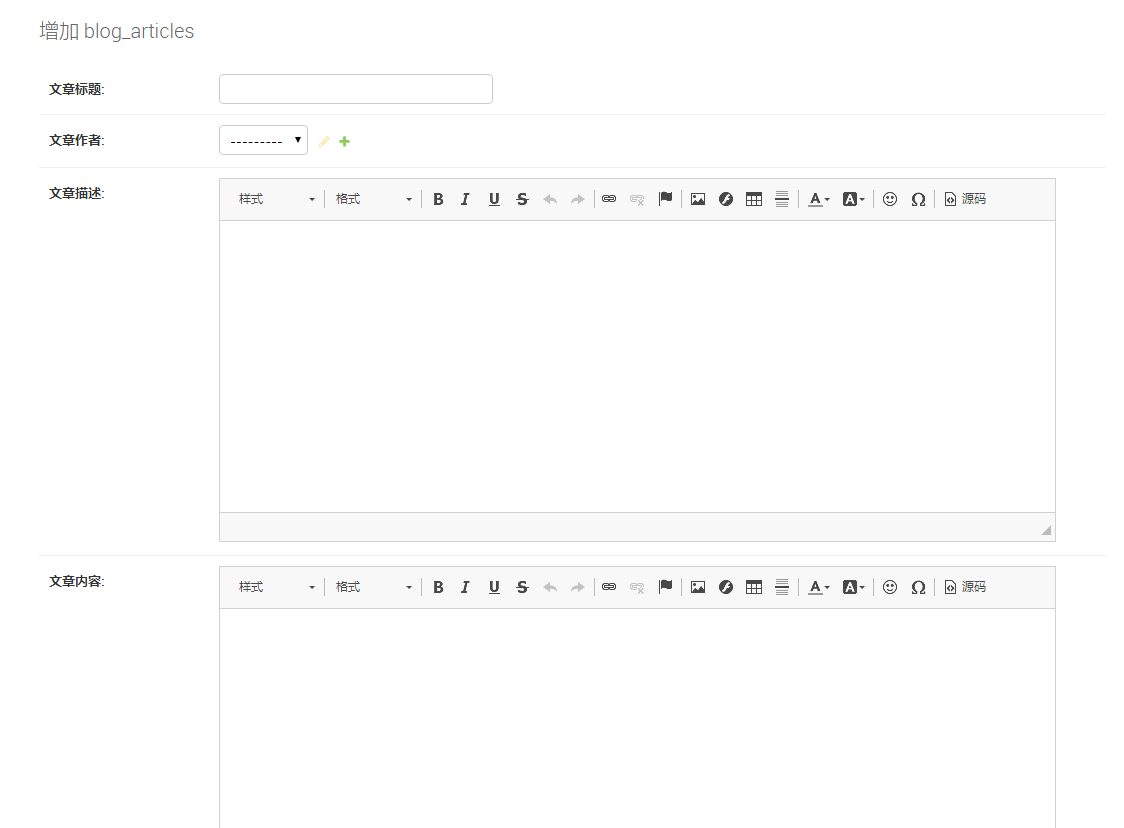
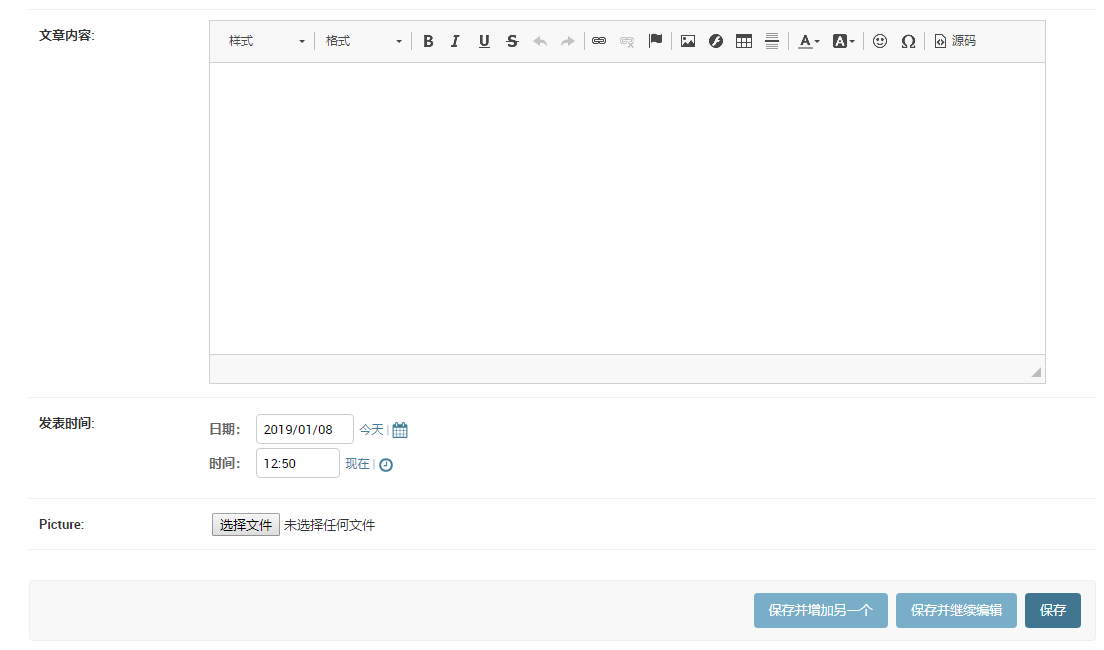
(6)模板展示文章
修改views.py:
#vim app01/views.py from django.shortcuts import render,get_object_or_404from .models import blog_articlesdef index(request): #主頁 blogs = blog_articles.objects.all() return render(request,'app01/index.html',{'blogs':blogs})def center(request,article_id): #詳情頁 article = get_object_or_404(blog_articles,id=article_id) pub = article.publish return render(request,'app01/content.html',{'article':article,'publish':pub})
建立模板文件:index.html,content.html
# vim templates/app01/index.html<!doctype html><html><head><meta charset='utf-8'><title>{% block title %}個人博客{% endblock %}</title><meta name='keywords' content='個人博客' /><meta name='description' content='個人博客模板' /><link href='http://www.aoyou183.cn/static/ckeditor/css/base.css' rel='external nofollow' rel='stylesheet'><link href='http://www.aoyou183.cn/static/ckeditor/css/index.css' rel='external nofollow' rel='stylesheet'><script src='http://www.aoyou183.cn/static/ckeditor/js/scrollReveal.js'></script></head><body> <div> <ul class='cbp_tmtimeline'> {% for i in blogs %} <li> <time class='cbp_tmtime'><span>{{ i.publish.month }}-{{ i.publish.day }}</span><span>{{ i.publish.year }}</span></time> <div class='cbp_tmicon'></div> <div data-scroll-reveal='enter right over 1s' > <h2>{{ i.title }}</h2> <p><span class='blogpic'><a href='http://www.aoyou183.cn/bcjs/{{ i.id }}' rel='external nofollow' rel='external nofollow' ><img src='http://www.aoyou183.cn/static/{{ i.picture }}'></a></span>{{ i.description|safe }}</p> <a href='http://www.aoyou183.cn/bcjs/{{ i.id }}' rel='external nofollow' rel='external nofollow' target='_blank' class='readmore'>閱讀全文>></a> </div> </li> {% endfor %} </ul> </div># vim templates/app01/content.html<dev><h2>{{ article.title }}</h2><p><span class='blogpic'><img src='http://www.aoyou183.cn/static/{{ article.picture }}'></span></p><span>{{ article.body|safe }}</span></dev>
修改路由:urls.py
from django.contrib import adminfrom django.urls import path,re_path,includefrom app01 import viewsurlpatterns = [ path(’admin/’, admin.site.urls), re_path(’^$’,views.index,name=’index’), path(r’ckeditor/’,include(’ckeditor_uploader.urls’)), re_path(r’(?P<article_id>d)/$’,views.center), #詳情頁獲取ID顯示頁面]#重啟uwsgi和nginx服務....#查看顯示頁:點擊詳情頁驗證!!!
添加后臺過濾器:
#vim app01/admin.pyfrom django.contrib import adminfrom .models import blog_articlesclass BlogArticlesAdmin(admin.ModelAdmin): list_display = ('title','author','publish') list_filter = ('publish','author') search_fields = (’title’,’body’) raw_id_fields = ('author',) date_hierarchy = 'publish'admin.site.register(blog_articles,BlogArticlesAdmin)
(7)表單示例
通過template模版與MySQL實現簡單表單交互
在app目錄下的models文件中創建model類用于生成數據表:
#cat app01/models.py from django.db import models# Create your models here.class userinfo(models.Model): name = models.CharField(max_length=32) password = models.CharField(max_length=32) age = models.IntegerField() salary = models.IntegerField()
設置setting.py文件,將app加入到INSTALLED_APPS中:
INSTALLED_APPS = [’django.contrib.admin’,’django.contrib.auth’,’django.contrib.contenttypes’,’django.contrib.sessions’,’django.contrib.messages’,’django.contrib.staticfiles’,’app01’]
根據model類創建數據庫表:
#cmd進入django項目路徑下#python manage.py migrate #創建表結構,非model類的其他表,django所需要的#python manage.py makemigrations app名 #做數據遷移的準備如:python manage.py makemigrations app01 app01是項目中的app名字#python manage.py migrate # 執行遷移,創建medel表結構
在templages下建立模版文件:
#cat templates/app01/home.html <!DOCTYPE html><html lang='en'><head> <meta charset='UTF-8'> <title>test</title> <style> body{background-image: url(’/static/78556.jpg’); } </style></head><body><form action='' method='post'> #提交數據給自身 <p><input type='text' name='username'/></p> <p><input type='text' name='password'/></p> <p><input type='text' name='age'/></p> <p><input type='text' name='salary'/></p> <p><input type='submit' value='提交'/></p></form><table border='1'> <thead> <tr><th>用戶名</th><th>密碼</th><th>年齡</th><th>工資</th> </tr> </thead> <tbody>{% for item in data %} #循環獲取傳入字典數據<tr> <td>{{item.name}}</td> <td>{{item.password}}</td> <td>{{item.age}}</td> <td>{{item.salary}}</td></tr>{% endfor %} </tbody></table><h1>this is test file</h1><script src='http://www.aoyou183.cn/static/jquery-3.3.1.js'></script></body></html>
在app下新建視圖函數,與數據庫交互:
#cat app01/views.py
from django.shortcuts import renderfrom django.http import HttpResponsefrom app01 import models #引入數據類模版# Create your views here.def home(request): #創建home函數處理請求 if request.method == 'POST': #判斷是否為post提交 #print(request.POST) models.userinfo.objects.create( #提交表單的數據到數據庫 name = request.POST[’username’], password = request.POST[’password’], age = request.POST[’age’], salary = request.POST[’salary’],) data = models.userinfo.objects.all() #獲取數據庫數據 return render(request,’app01/home.html’,{’data’:data}) #渲染模版文件并傳遞數據庫表給模版
#此處是以post方式提交,需要修改Django項目setting設置中的MIDDLEWARE,將csrf安全機制注銷了:
MIDDLEWARE = [ ’django.middleware.security.SecurityMiddleware’, ’django.contrib.sessions.middleware.SessionMiddleware’, ’django.middleware.common.CommonMiddleware’, #’django.middleware.csrf.CsrfViewMiddleware’, ’django.contrib.auth.middleware.AuthenticationMiddleware’, ’django.contrib.messages.middleware.MessageMiddleware’, ’django.middleware.clickjacking.XFrameOptionsMiddleware’,]
#建立路由:
#cat mysite/urls.pyfrom django.contrib import adminfrom django.urls import pathfrom app01 import viewsurlpatterns = [ path(’admin/’, admin.site.urls), path(’home/’,views.home),]
重新啟動uWSGI:
#uwsgi --stop uwsgi.pid#uwsgi --ini uwsgi.ini
#瀏覽器訪問:http://192.168.146.139/home
#提交數據到數據庫后并返回給瀏覽器客戶端
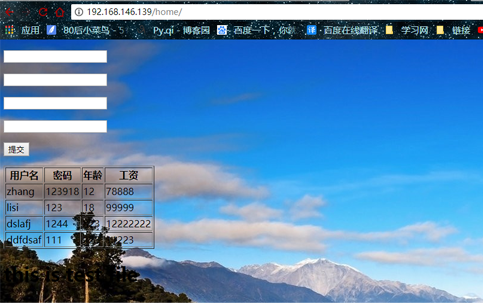
虛擬環境搭建實例:
echo ’PS1='[[e[32;40m]u[e[0m]@[e[32;40m]h[e[0m]@[e[33;40m]A[e[0m][e[36;40m]W[e[0m][e[35;40m]<#>[e[0m]]$'’ ~/.bashrc. ~/.bashrc#配置epel源:wget -O /etc/yum.repos.d/epel.repo http://mirrors.aliyun.com/repo/epel-7.repoyum clean allyum makecache#按照依賴包yum install libffi-devel openssl openssl-devel zlib-devel bzip2-devel ncurses-devel sqlite-devel readline-devel tk-devel gdbm-devel db4-devel libpcap-devel xz-devel python-devel#安裝Python3.7wget https://www.python.org/ftp/python/3.7.0/Python-3.7.0.tar.xztar xvf Python-3.7.0.tar.xzmkdir -p /usr/local/python37cd Python-3.7.0./configure --prefix=/usr/local/python37/make && make installln -s /usr/local/python37/bin/python3 /usr/local/bin/python3ln -s /usr/local/python37/bin/pip3 /usr/local/bin/pip3pip3 install --upgrade pip#配置國內python源mkdir -p ~/.pipcat > ~/.pip/pip.conf << EFO[global]timeout=60index-url=https://pypi.tuna.tsinghua.edu.cn/simple[install]trusted-host=https://pypi.tuna.tsinghua.edu.cnEFO#創建虛擬環境python3 -m venv /mysitecd mysite/git clone git://github.com/kennethreitz/autoenv.gitecho ’source /mysite/autoenv/activate.sh’ >> ~/.bashrcsource ~/.bashrcecho 'source /mysite/bin/activate' >/mysite/.env#在虛擬環境中安裝Djangopip install djangodjango-admin.py startproject myblogcd myblog/#測試Djangovim /mysite/myblog/myblog/settings.pyALLOWED_HOSTS = ['*']python manage.py runserver 0.0.0.0:8000#在虛擬環境中安裝Uwsgipip install uwsgi#測試uwsgi#創建測試文件cat test.pydef application(env, start_response):start_response(’200 OK’, [(’Content-Type’,’text/html’)])return [b'Hello World']uwsgi --http :9000 --wsgi-file test.py#使用uwsgi測試djangouwsgi --http :9000 --module myblog.wsgi#安裝nginxyum install nginxsystemctl enable nginxsystemctl start nginx#nginx配置django和uwsgi反向代理:location /static {alias /mysite/myblog;}location / {uwsgi_pass 127.0.0.1:9000;include /etc/nginx/uwsgi_params;uwsgi_param UWSGI_DIR /mysite/myblog;uwsgi_param UWSGI_MODULE myblog.wsgi;uwsgi_param UWSGI_ENV /mysite;}#contOS7創建系統服務cat /etc/systemd/system/uwsgi.service[Unit]Description=uWSGI EmperorAfter=syslog.target[Service]ExecStart=/root/uwsgi/uwsgi --ini /etc/uwsgi/emperor.ini# Requires systemd version 211 or newerRuntimeDirectory=uwsgiRestart=alwaysKillSignal=SIGQUITType=notifyStandardError=syslogNotifyAccess=all[Install]WantedBy=multi-user.target#uwsgi配置文件:[uwsgi]socket = 127.0.0.1:9000chdir = /root/mysite/myblogmodule = myblog.wsgimaster = trueprocesses = 2threads = 2max-requests = 2000vacuum = true#home = /root/mysitedaemonize = /var/log/uwsgi/uwsgi.logstats = 127.0.0.1:9001post-buffering = 65535buffer-size = 65535harakiri-verbose = trueharakiri = 300pidfile = /run/uwsgi.pidvenv = /root/mysite/.venv#常用選項:--http 在指定的地址上添加http端口--http-socket 使用HTTP協議綁定到指定的UNIX/TCP套接字上--wsgi-file 加載WSGI文件--processes 指定進程數--threads 指定每個進程的線程數-M --master 啟用主進程--stats 指定狀態查詢綁定地址端口,如:127.0.0.1:9001-s --socket 使用默認協議綁定到指定的UNIX/TCP套接字--chdir:指定工程的絕對路徑,如Django的項目路徑 --module:指定web應用的API,如Django項目下的wsgi.py接口文件 --max-requests:最大請求數--daemonize:指定uWSGI日志文件路徑 --post-buffering:設置緩沖區--buffer-size:設置緩沖區文件大小--harakiri-verbose:設置超時true為開啟--harakiri:設置超時時間--uid、--gid:設置用戶和組--pidfile:指定啟動時的pid文件路徑 --venv 指定python虛擬環境
到此這篇關于django生產環境搭建(uWSGI+django+nginx+python+MySQL)的文章就介紹到這了,更多相關django生產環境搭建內容請搜索好吧啦網以前的文章或繼續瀏覽下面的相關文章希望大家以后多多支持好吧啦網!
相關文章:

 網公網安備
網公網安備